
Sosiaalinen verkosto, jossa on eniten käyttäjiä maailmassa, on epäilemättä Facebook, ja tilin avaaminen on erittäin helppoa muutamassa minuutissa. Mutta sillä on myös tiettyjä rajoituksia ennen muutosten tekemistä tai tietojen muokkaamista. Siksi tässä artikkelissa aiomme esitellä sinut miten vaihdan Facebook-nimeni odottamatta 60 päivää askel askeleelta.
Ja vaikka et ehkä usko sitä, siitä on tullut suurin huolenaihe, joka tämän uuden käyttäjillä voi olla. sosiaalinen verkosto. Ja he haluavat kaikin keinoin muuttaa tätä nimeä odottamatta näitä kahta kuukautta. On käynyt ilmi, että monet eivät ole tyytyväisiä nimeään, jonka he valitsivat avattaessaan tiliä, tai haluavat yksinkertaisesti muuttaa sitä.
Facebook nyt voimme tehdä joitain muutoksia, koska alussa ne olivat melkein mahdotonta. Mutta nimen tapauksessa meidän on ensin odotettava 60 päivän ajan. Olemme osoittaneet tämäntyyppisiä ratkaisuja aiemmissa artikkeleissa, mutta niitä on sovellettava iPhone-älypuhelimista.
Kuinka vaihdan Facebook-nimeni odottamatta 60 päivää askel askeleelta
Voimme tarjota sinulle tältä osin monia käytännön ratkaisuja, mutta tarjoamme sinulle erityisesti kaksi tapaa tähän. Ensimmäinen koostuu palauta aiemmin käyttämäsi nimi. Ja toisen menetelmän avulla voit muuttaa sen kokonaan uudeksi tai vaihtaa lempinimen. Sinun on vain noudatettava seuraavia ohjeita kirjeeseen.
Aluksi on selvää, että meidän on annettava profiilimme Facebook ja tätä varten annamme käyttäjätunnuksemme ja salasanamme. On tärkeää ennen kuin jatkat, että suoritamme tämän toimenpiteen kohdasta a henkilökohtainen tietokone. Kotisivulla ja siellä siirrymme oikeaan yläkulmaan ja napsautamme nuolikuvaketta.
Mahdollisuus vaihtaa nimesi ennen 60 päivää Facebookissa
Tämä toiminto näyttää meille vaihtoehtovalikon, jonka joukossa meidän on valittava Asetus, nyt meidät siirretään uuteen ikkunaan ja napsautamme siinä Muokata Nimi-vaihtoehdossa ja ilmoita meille, että nimeä ei tällä hetkellä voida muuttaa, koska sitä on jo muutettu viimeisten 60 päivän aikana ja alla on linkki Lisää tietoa.
Napsautamme tätä vaihtoehtoa ja se näyttää meille uuden ikkunan, joka tarjoaa palvelun Facebook ja kysymykseen Miksi en voi muuttaa nimeäni? Meidän on napsautettava linkkiä Kerro meille, Uusi Facebook-sivu ladataan nimellä Nimimuutos ja sisältää lomakkeen, joka sinun on täytettävä.
Täytettävien kenttien joukossa on Uusi nimi, tähän kirjoitat nimen, jolla sinut tunnetaan nyt. Toinen kenttä on Uusi keskinimi (valinnainen). Toinen kenttä, jonka voit täyttää, on Uusi sukunimi ja jos haluat, laitat uuden sukunimen tai saman. Tehtyäsi nämä muutokset alareunasta löydät seuraavan vaihtoehdon.
Syy muutokseen on napsautettava saadaksesi näkyviin valikon ja etsimään erilaisia vaihtoehtoja, ja sinun on valittava Oikeudellinen nimen muutos. Sitten alaspäin sivulla sinun on napsautettava Selaa-painiketta ja File Upload -ruutu tulee näkyviin. Ja etsimme tietokoneelta tiedostoa, joka hyväksyy tämän nimenmuutospyynnön.
Valitset sen ja napsautat lopuksi Avaa-vaihtoehtoa, jotta tiedosto ladataan, on tärkeää, että tiedät, että on olemassa useita tapoja hyväksyä tämä vaihe. Voit skannata virallisen henkilöllisyystodistuksen, mutta kuvakaappauksen Facebook-profiili, jossa nimi, jota et enää halua, näkyy.
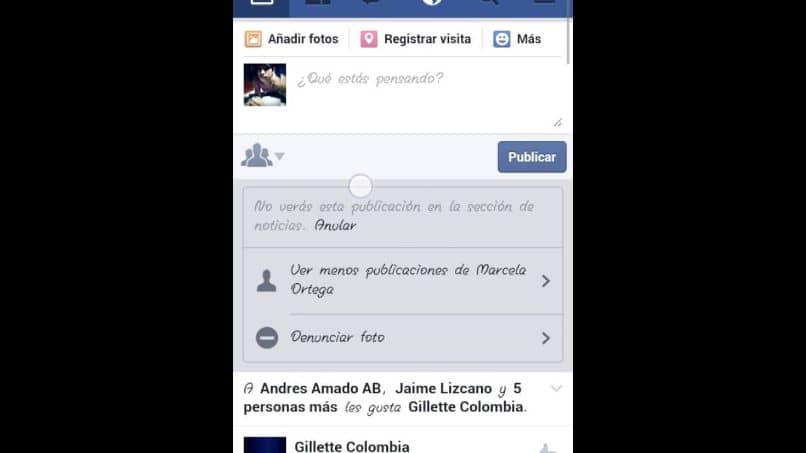
Kun olet valmis täyttämään lomakkeen ja lataamaan muutoksesi todistavan asiakirjan. Sinun on napsautettava sinistä Lähetä-painiketta. Sinun on odotettava vain yksi päivä (24 tuntia), kunnes Facebook-henkilökunta hyväksyy pyynnön. Ja kuinka helppoa oletkin tehnyt tämän muutoksen, kuten se olisi, jos päätät muuttaa Facebook-profiilisi URL-osoitetta.